
新しいNintendoSwitchは、テレビや外出先でプレイできます。つまり、子供は2倍の夢中になります。スイッチに時間制限、就寝時のリマインダー、コンテンツ制限を設定する方法は次のとおりです。
関連: ニンテンドーアカウントvs.ユーザーIDvs。ネットワークID:ニンテンドーの紛らわしいアカウントのすべて、説明
Switchには、レーティングによるゲームのフィルタリングなど、いくつかの基本的なペアレンタルコントロールが付属していますが、本当のスターは、制限時間を設定したり、お子様のアクティビティをリモートで監視したり、コンソールへのアクセスを完全にブロックしたりするために使用できる新しいペアレンタルコントロールコンパニオンアプリです。 。
任天堂のペアレンタルコントロールアプリを設定する方法
開始するには、次のアプリをダウンロードする必要があります アンドロイド または iOS 。アプリを開き、スイッチが近くにあることを確認します。
アプリを最初に開いたときに、[次へ]をタップします(任天堂の分析追跡を無効にする場合は、[データ使用量について]をタップすることもできます)。次に、[サインイン/アカウントの作成]をタップして ニンテンドーアカウントをリンクする 。
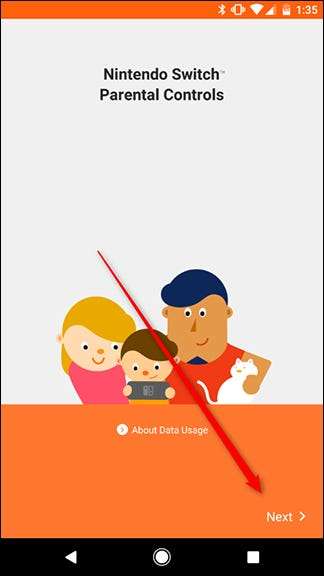
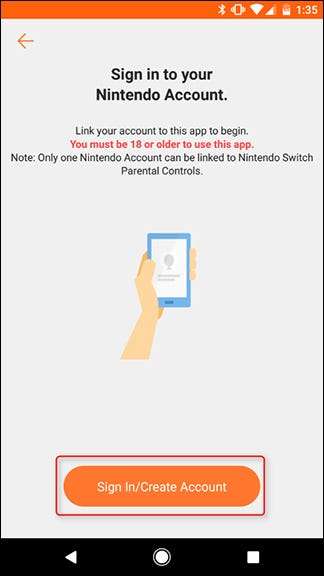
「サインイン」をタップして既存のアカウントにログインするか、「ニンテンドーアカウントを作成する」をタップします(アカウントがない場合)。すでにアカウントをお持ちであると想定します。そうでない場合は、チェックアウトしてください ニンテンドーアカウントのガイドはこちら 。メールアドレスまたはユーザーIDとパスワードを入力し、「サインイン」をクリックします。
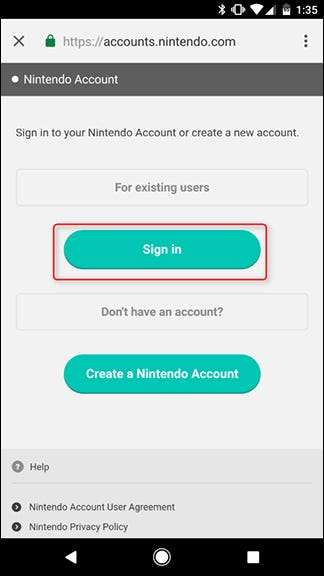
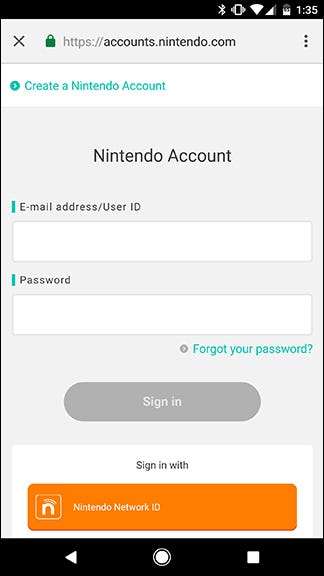
「このアカウントを使用する」をタップして、スイッチコンソールをニンテンドーアカウントにリンクします。
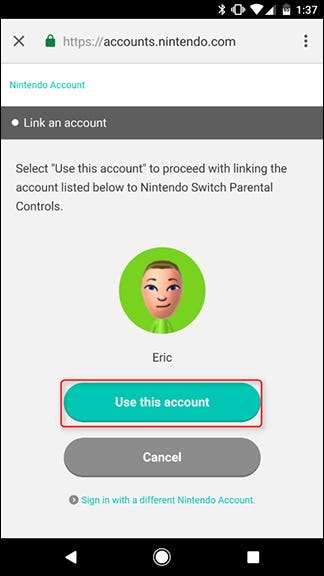
次の画面では、コンソールを準備するように指示されます。 [次へ]をタップして登録コードを確認し、スイッチを取得して次のいくつかの手順を実行します。
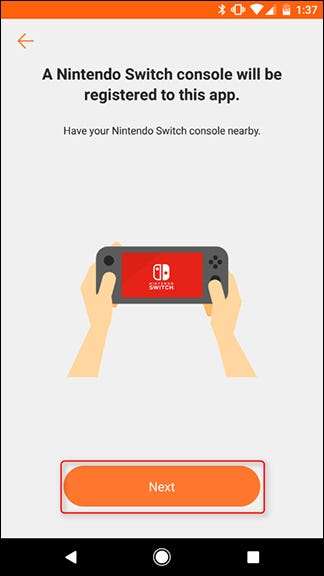
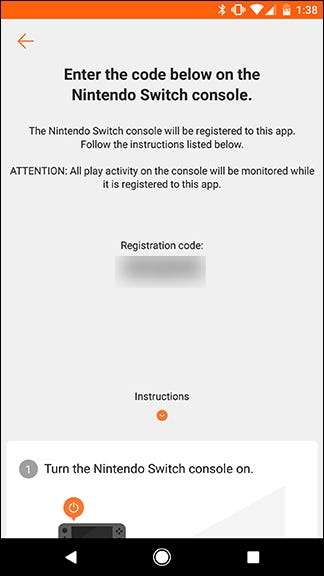
スイッチのホーム画面で、[設定]ボタンをタップします。
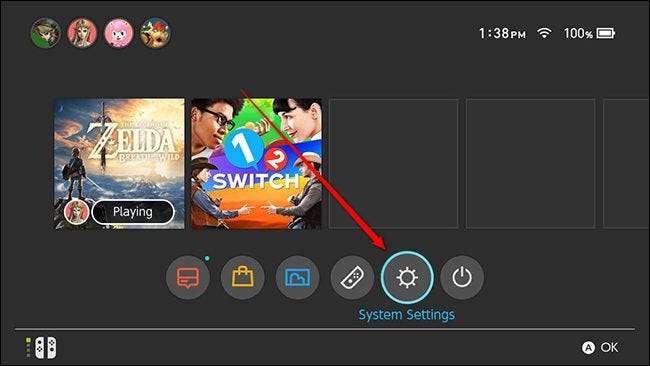
[ペアレンタルコントロール]セクションまで下にスクロールし、[ペアレンタルコントロール設定]をタップします。
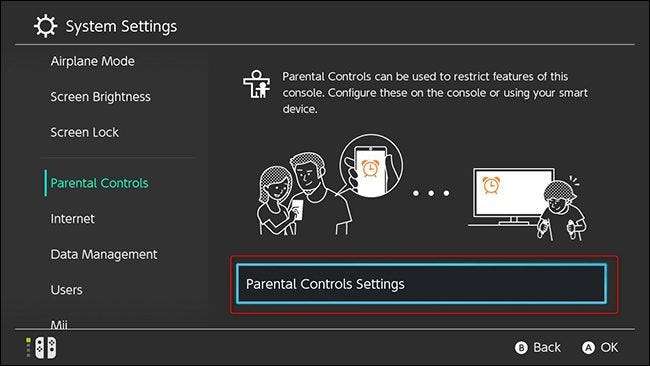
「スマートデバイスを使用する」を選択します。アプリを使用したくない場合は、ここで[このコンソールを使用する]を選択できますが、プレイ時間の制限や、お子様のプレイが多すぎる場合の通知の受信などの機能にはアクセスできません。
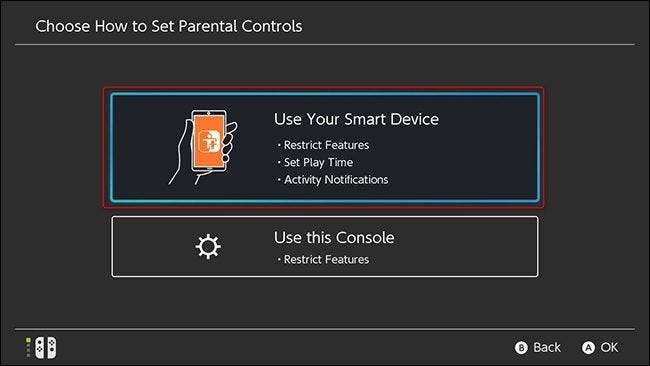
次の画面では、ペアレンタルコントロールアプリがあるかどうかを尋ねられます。すでにその前線をカバーしているので、[はい]をタップします。
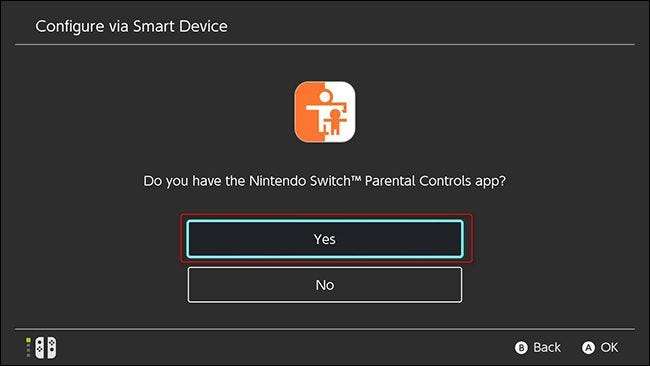
次に、[登録コードの入力]をタップします。
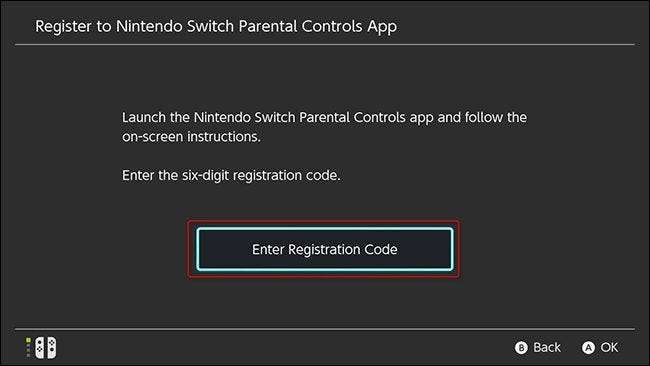
ここでは、スマートフォンに表示されている6桁の登録コードを入力します。スイッチのオンスクリーンキーボードを使用して6桁のコードを入力し、[OK]をタップします。
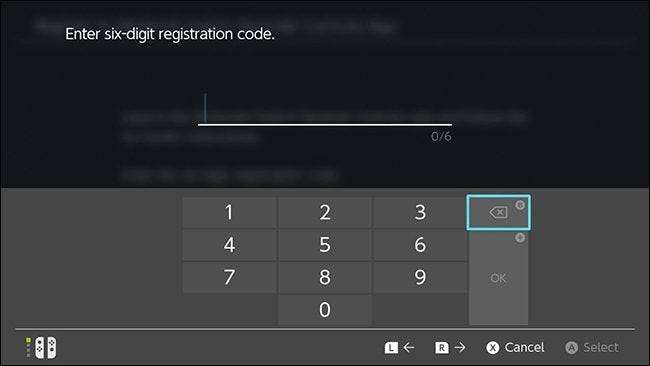
次に、[登録]をタップして、ペアレンタルコントロールアプリへのログインに使用したニンテンドーアカウントにコンソールを登録することを確認します。
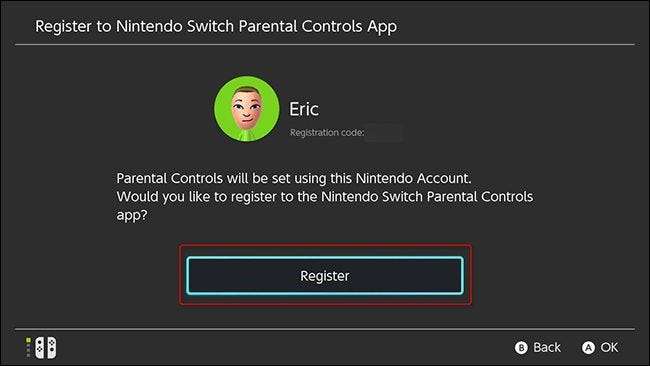
コンソールがアカウントに正常に登録されると、スイッチに確認画面が表示されます。 「スマートデバイスでセットアップを続行」をタップし、スマートフォンのペアレンタルコントロールアプリに戻ります。
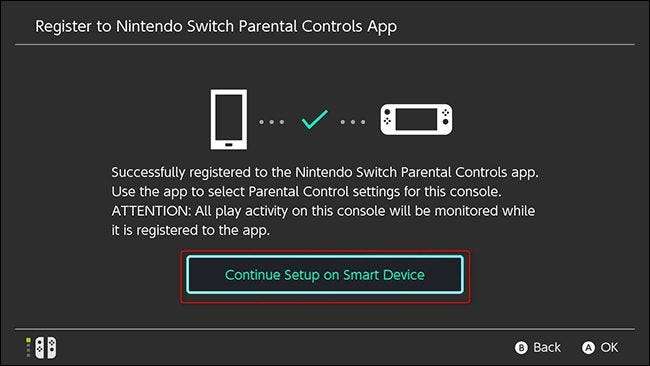
お使いの携帯電話は、スイッチが正常に登録されたことを示しているはずです。 [ペアレンタルコントロールの設定]をタップして、制限をカスタマイズします。
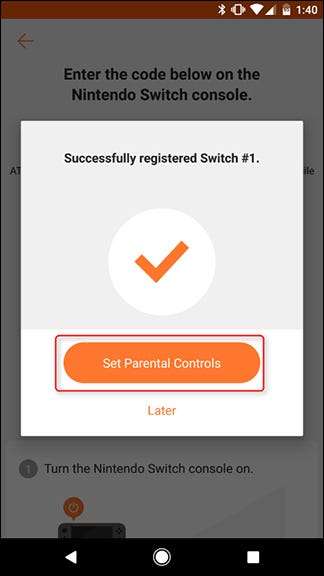
時間制限、コンテンツのブロック、およびその他の制限を設定する方法
次の画面から、お子様が毎日遊ぶ時間制限を選択できます。スイッチは、コンソールがアクティブである時間をカウントします(メニュー内でも)。お子様が制限時間に達すると、画面の右上隅にアラームが表示され、終了する時間であることを知らせます。必要な制限時間を選択し、[次へ]をタップします。
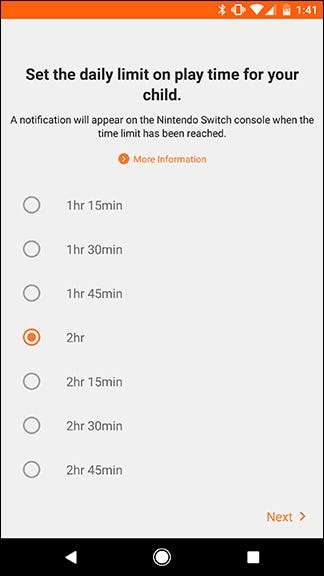
次に、アカウントの制限レベルを設定できます。事前に作成された制限レベルには、Child、Pre-teen、Teenの3つがあります。ティーン未満の場合、ソーシャルメディアへの投稿や、任天堂のソーシャル機能を介した他のユーザーとの接続はブロックされます。各レベルは、適切な年齢レーティングを超えるゲームもブロックします。このプリセットを使用したり、独自のコントロールをカスタマイズしたりできます。たとえば、お子様がFacebookに写真を投稿できるようにしたいが、大人向けのゲームをプレイしたくない場合などです。
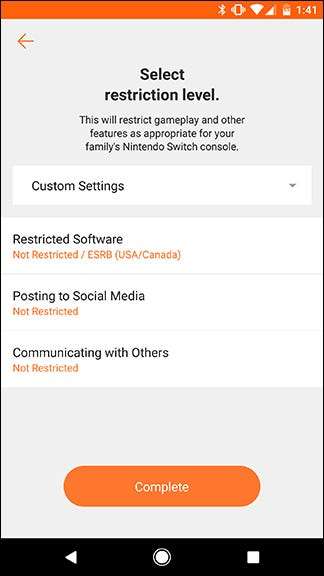
コントロールを設定したら、アプリをチェックして、お子様が遊んでいる時間を確認できます。すべてのデフォルトオプションを使用すると、子供を監視し、やさしく微調整して、いつ辞めるかを子供に知らせることができます。
ただし、お子様がルールに従わない場合は、核オプションを選択することもできます。制限時間が過ぎたときにコンソールを完全に無効にすることを選択できます。そのルートに行きたい場合は、アプリの[コンソール設定]タブをタップします。
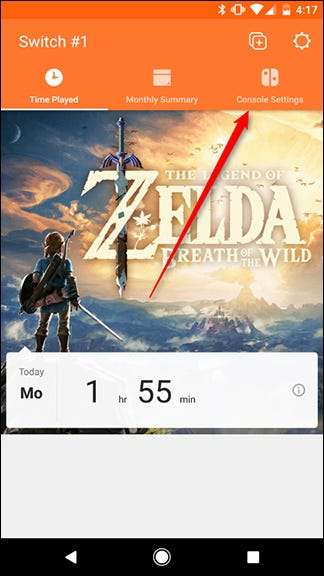
次に、[再生時間制限]ボタンをタップします。
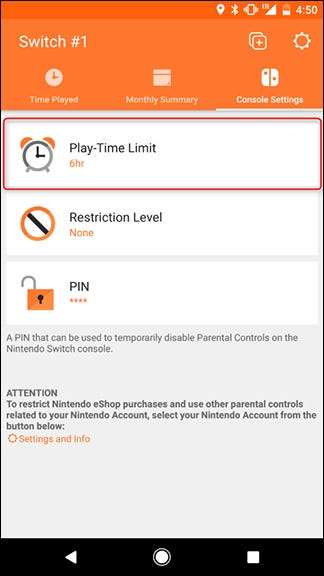
画面の下部にある「ソフトウェアの一時停止」と書かれたトグルをタップします。誰かのゲームのセーブデータを失う可能性があるため、本当にこのルートに行きたいかどうかを確認するように求められます。
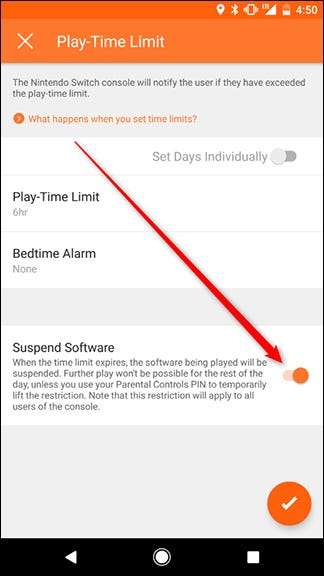
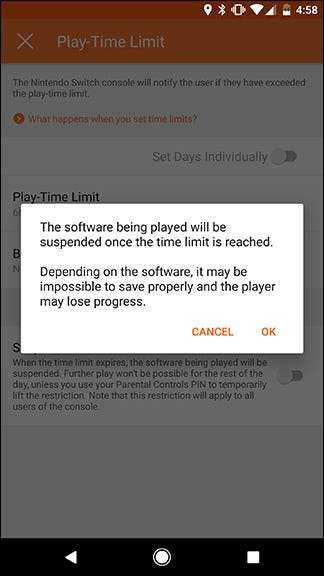
制限時間を超えてゲームを完全に中断することが罰として厳しすぎるかどうかを自分で判断する必要がありますが、幸いなことにそれはオプションです。
これでほとんどがカバーされます。必要に応じてここで他の設定を微調整できますが、今後は、スイッチをあらゆる年齢の子供向けに完全に設定する必要があります。







